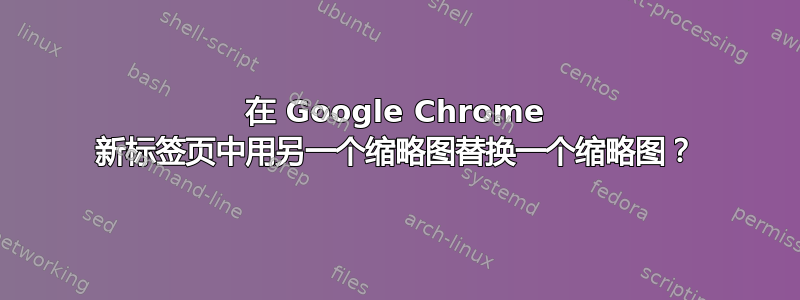
我的 Google Chrome 新标签页中有 8 个缩略图...其中两个在我的公司已被屏蔽...如何用新的缩略图替换那两个缩略图....
答案1
要删除特定网站显示的缩略图,请将鼠标悬停在缩略图上。当缩略图周围出现蓝色框架时,点击框架右上角的 x。您删除的缩略图不会再次显示在新标签页上,除非您点击页面右上角并选择恢复所有已删除的缩略图。。然后放下它,您就可以手动添加缩略图网页到 chrome 主页。
此外,缩略图还适用于访问量最大的网站和最近关闭的窗口和选项卡。
答案2
有人问如何在 Google Chrome 中添加自己的缩略图。Google Chrome 没有此选项,但您可以自行操作:
- 首先创建该页面的书签。
- 现在右键单击书签并选择编辑。
- 标记此书签并复制其地址,然后按Ctrl+ V。
- 打开一个包含书签的新标签,然后选择其中不再需要的任何书签。
- 右键单击并选择检查元素. VB 屏幕将会打开。
- 搜索包含超链接的字符串(例如
<a href="http://www.…">Product Reviews</a> - 仔细查看,首先更改书签的名称——在本例中是产品评论(仅更改引号之间的文本。)
- 现在搜索以 开头的下一个字符串
http://www.…,然后选择该文本直到下一个",并通过将其粘贴(Ctrl+ V)为您之前复制的书签参考来替换它。 - 走出去,你首先会发现你的缩略图看起来很有趣。
- 按下F5刷新,您的缩略图就修复了!
答案3
如果你删除了缩略图,则将其添加到了黑名单中
同一网站将永远不会再被允许作为缩略图出现
您必须手动编辑 Chrome 的 user/appdata 中名为 Preferences 的 Json 文件。


